Tại sao cần giới hạn mức CPU
- Bạn muốn chạy 1 ứng dụng 24/7 mà không ảnh hưởng tới các chương trình khác
- Bạn muốn giới hạn 1 chương trình thường chiếm tài nguyên 100% CPU, khiến máy lag và không thể làm việc gì khác
Cách 1: Cập nhật Process Priority
- Nhấn Ctrl + Shift + Esc để mở Task manager. Chọn mục Details
- Click chuột phải vào process muốn cập nhật Chọn Set priority > Chọn priority mong muốn
- Cửa sổ warning hiện lên. Click Change Priority để xác nhận thay đổi
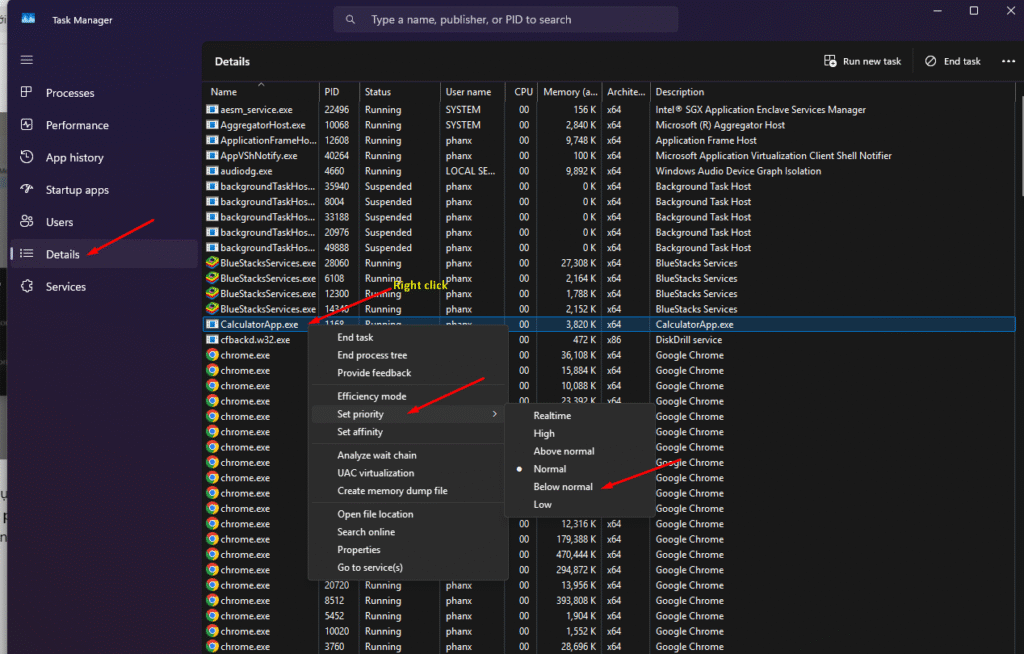
Cách 2: Thay đổi CPU Affinity
Thay đổi CPU Affinity đơn giản là cấu hình để ứng dụng sử dụng ít lõi CPU hơn để giảm mức tiêu thụ CPU
- Nhấn Ctrl + Shift + Esc để mở Task Manager
- Chọn mục Detail, Click chuột phải vào process bạn muốn cập nhật > Chọn Set affinity
- Pop up hiện list core CPU. Bạn có thể tắt bớt lõi CPU để giảm số lượng lõi CPU ứng dụng được dùng
- Click OK để hoàn tất.
Nhược điểm: Window sẽ reset lại cấu hình này sau khi tắt ứng dụng
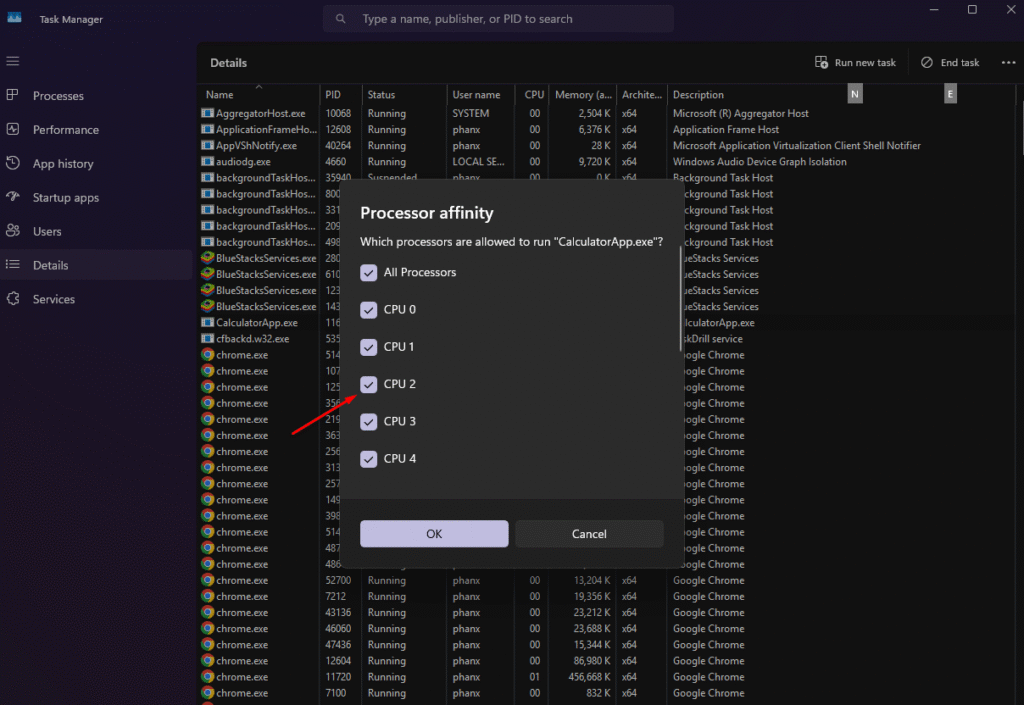
Cách 3: Dùng ứng dụng bên ngoài (bên thứ 3)
Nếu bạn cần giải pháp toàn diện hơn để quản lý resource được sử dụng, có thể dùng phần mềm Process Lasso.
Ưu điểm là không bị mất những thiết lập khi restart các ứng dụng. Bạn có thể cấu hình priority, affinity cho 1 ứng dụng vĩnh viễn, kể cả khi ứng dụng restart, hơn nữa bạn có thể tạo các rules để giới hạn CPU sử dụng bới chương trình
- Download và cài Process Lasso
- Cài đặt và mở ứng dụng
- Click chuột phải vào process bạn muốn cài đặt, chọn priority, affinity bạn mong muốn
- Chọn Current nếu chỉ muốn hiệu lực tới khi ứng dụng ngừng. Chọn Alway nếu muốn cài đặt này luôn có hiệu lực
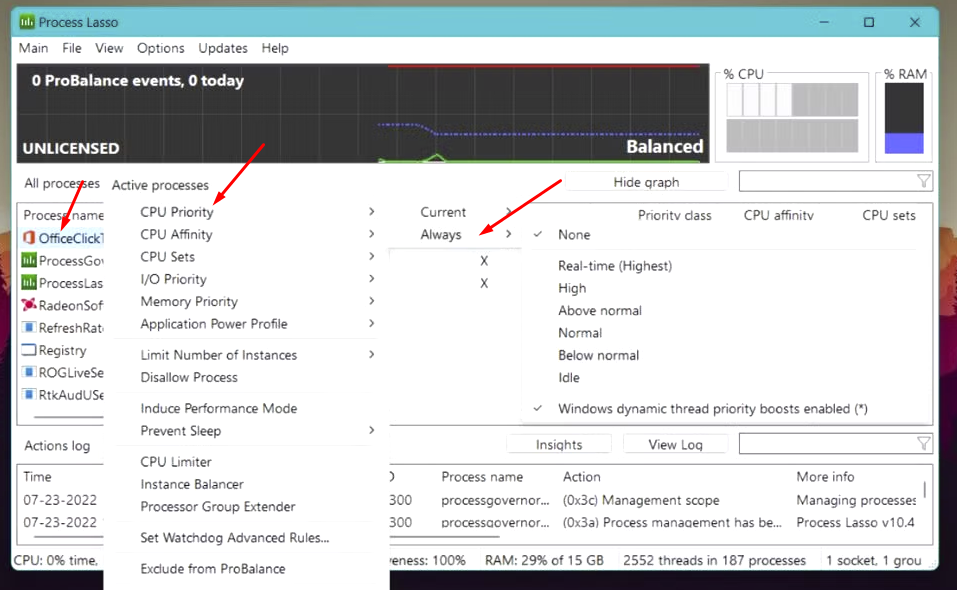
Cách 4: Thay đổi hiệu năng tối đa của CPU
Để cài đặt hiệu năng tối đa của CPU thay vì riêng rẻ theo từng ứng dụng
- Mở control panel, chọn Power Option
- Click vào Change plan settings kế bên Power plan đang dùng
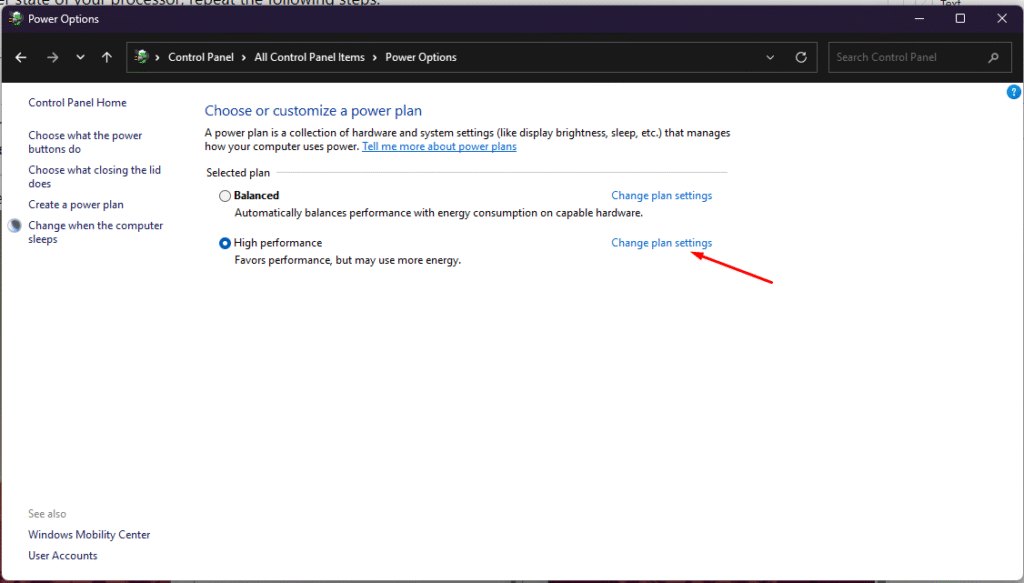
- Rồi chọn Change advanced power settings, Chọn Processor Power Management option, click Maximum processor, chọn giá trị mong muốn vd: 75%, mặc định là 100%

- Click Apply, OK. Giờ CPU sẽ chỉ chạy tối đa ở mức 75%